
File CSV mungkin bukan format yang paling populer untuk pengguna Internet. Tipe file Excel seperti XLS dan XLSX mungkin lebih sering kamu jumpai dan sangat mudah untuk membukanya di Microsoft Excel. File CSV sendiri sebenarnya bisa dibuka dengan Microsoft Excel seperti kamu membuka file Excel, namun data akan terlihat agak berantakan sehingga sulit dibaca. Untuk alasan ini, kami akan menjelaskan bagaimana agar kamu dapat membuka file CSV dengan cara yang terlihat rapi dan tidak berantakan.
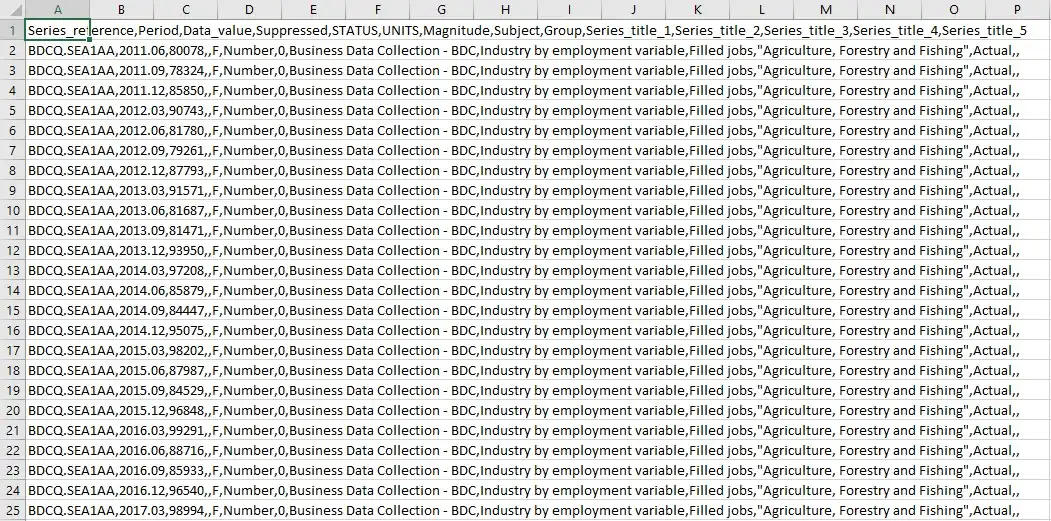
Table of Contents
Apa itu file CSV?
CSV merupakan singkatan dari Comma Separated Values. File ini terdiri dari file teks biasa yang dipisahkan dengan koma. Meskipun nilai biasanya dipisahkan dengan koma, namun terkadang juga dipisahkan oleh karakter lain seperti titik koma.
Kegunaan file CSV
CSV adalah format yang digunakan ketika ada pertukaran data sejumlah besar data, oleh karena itu digunakan di sebagian besar basis data dan aplikasi konsumen. Kegunaan utamanya adalah untuk memindahkan data antar program dalam bentuk tabel. Jadi, kamu dapat mengekspor data ini dalam format CSV, yang kemudian dapat dengan mudah diimpor ke program lain.
Cara membuka file CSV agar tidak berantakan di Excel
Excel merupakan software office buatan Microsoft yang sangat umum dan populer. Itulah alasan kami mengapa artikel ini akan menunjukkan bagaimana cara membuka file CSV di Excel dengan cara yang sangat sederhana. Excel yang kami gunakan adalah Excel 2019, jika kamu menggunakan versi yang berbeda, saya yakin langkah-langkahnya tidak akan jauh berbeda.
Untuk membuka file CSV di aplikasi Excel cukup ikuti langkah-langkah di bawah ini:
1. Buka Excel dan buat lembar baru.
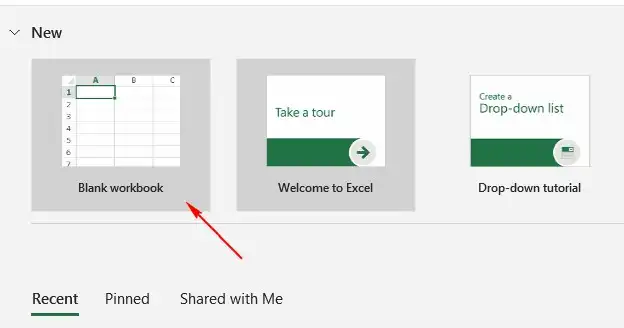
2. Buka tab Data dan klik opsi From Teks/CSV.
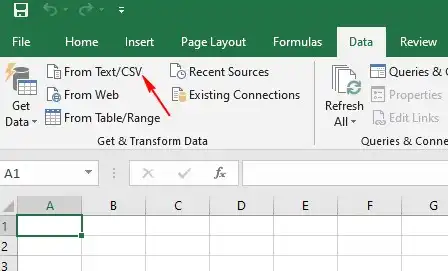
3. Di dalam jendela file explorer yang terbuka, temukan file CSV yang ingin kamu buka.
4. Pilih dan klik Impor .
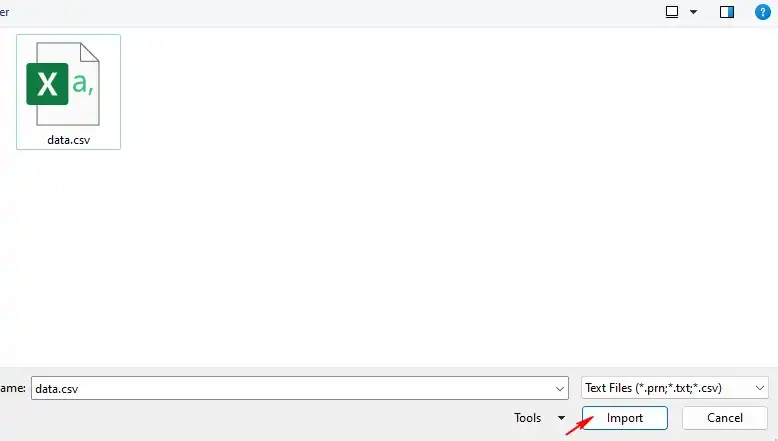
5. Kemudian wizard akan tampil dan biasanya Excel mendeteksi pembatas secara otomatis. Jika tidak, kamu bisa mengatur pembatas yang digunakan pada opsi delimiter. Jika semuanya terlihat sudah benar tekan tombol Load di bagian bawah jendela.

6. Setelah ini selesai, Excel akan membuka file CSV dengan tampilan yang rapi dan tidak berantakan. Kamu bisa membaca data-data yang disajikan dengan mudah.

Jika kamu masih kesulitan mengikuti tutorial di atas, silahkan bertanya atau tinggalkan komentar di bawah.

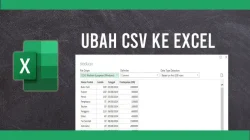

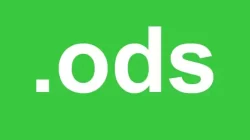
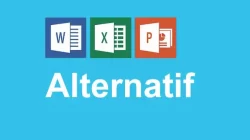
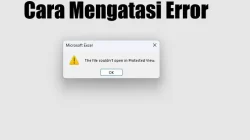
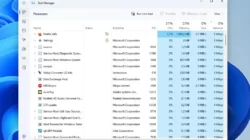
Bagaiman jika angka dalam csv 9 digit dan kita mau menambahkan nya di angka k 4
mungkin bisa pake fungsi REPLACE, misal angka yang ingin di edit ada di kolom B2, pindahkan dulu angka tersebut ke kolom lain yang kosong, misal M2, pada kolom B2, masukkan formula berikut =REPLACE(M2;4;0;”angka tambahan”)